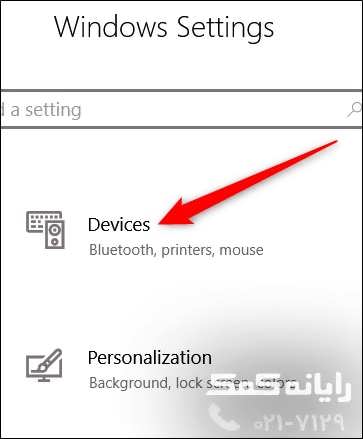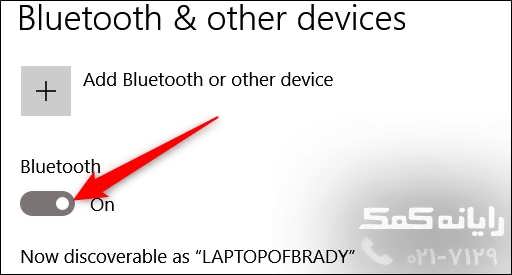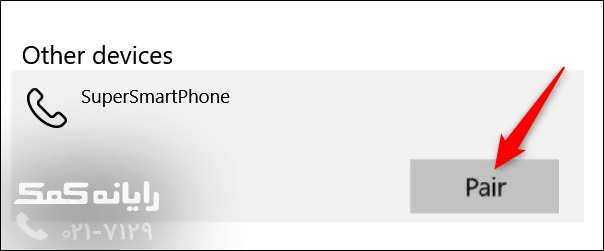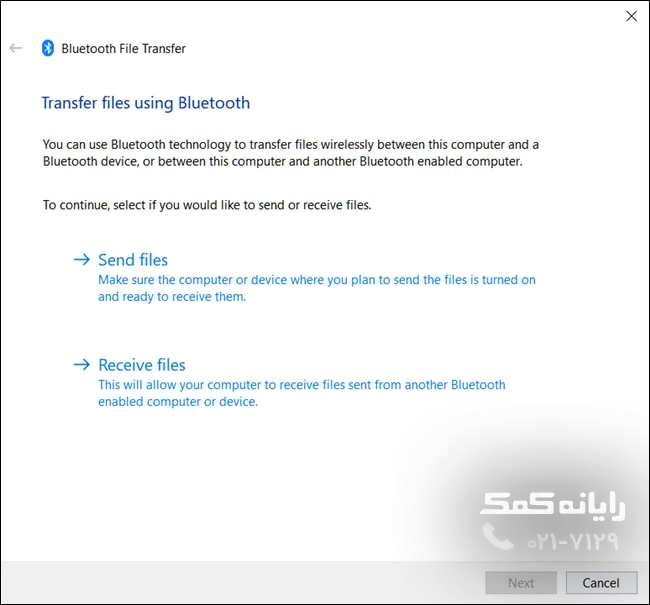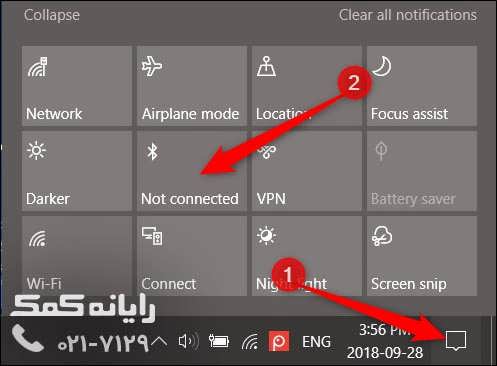اشتراک گذاری فایل توسط بلوتوث در کامپیوتر
فهرست مطالب
ممکن است بعضی از شما به این موضوع توجه نکرده باشید که با استفاده از کامپیوتر و یا لپ تاپی که به دستگاه بلوتوث مجهز است، قادر خواهید بود تا به ارسال و دریافت فایل بپردازید.
امروزه کامپیوتر ها با خرید یک دانگل بلوتوث رایانه شخصی به بلوتوث مجهز می شوند و همه لپ تاپ ها هم نیز به مجهز به دستگاه بلوتوث هستند.
با گروه فنی رایانه کمک همراه باشید تا با نحوه ارسال و دریافت فایل از طریق امکانات پیش فرض ویندوز 10 بیشتر آشنایی پیدا کنید.
شیوه ارسال فایل از طریق ویندوز 10 :
وارد منوی start شوید.
بر روی آیکون چرخ دنده کلیک کنید تا به منوی Settings یا همان تنظیمات وارد شوید.
بر روی گزینه Devices کلیک کنید.
گزینه Bluetooth را فعال کنید.
بعد از اینکه گزینه Blutooth را فعال کردید، بر روی گزینه Add Bluetooth or other device کلیک کنید.
در صفحه ظاهر شده بر روی Bluetooth کلیک کنید و صبر کنید تا دستگاه های اطراف را برای شما نشان دهد. البته این نکته را باید ذکر کنیم که می بایست بلوتوث دستگاه طرف مقابل روشن باشد تا برای شما در صفحه نشان داده شود.
بر روی دستگاه مورد نظر کلیک کنید و بعد بر روی گزینه Pair کلیک کنید.
با انجام دادن مراحل بالا دستگاه طرف مقابل در سیستم عامل ویندوز شناسایی می شود و اجازه رد و بدل کردن داده ها و اطلاعات با آن برای شما صادر می شود.
ارسال فایل :
جهت ارسال یک فایل از کامپیوتر به دستگاه دیگر، باید پس از اینکه بر روی فایل مورد نظر راست کلیک کردید، به مسیر Send to -> Bluetooth Device بروید. در صفحه باز شده می توانید، نام دستگاه ها و دیوایس های موجود را مشاهده کنید. زمانی که بر روی دستگاه مورد نظر کلیک می کنید، فایل برای آن دستگاه ارسال خواهد شد.
دریافت فایل :
جهت دریافت فایل به وسیله بلوتوث، بر روی آیکون Bluetooth که در قسمت اپلیکیشن های استارتاپ Taskbar قرار گرفته است، راست کلیک کنید و در پنجره ظاهر شده بر روی گزینه Receive a File کلیک کنید. هنگامی که صفحه دریافت باز شد، نام سیستم شما در دیوایس مورد نظر نمایش داده خواهد شد.
نکات مهم جهت استفاده از ویژگی بلوتوث در کامپیوتر :
- قبل از اینکه شروع به رد و بدل داده ها و اطلاعات به وسیله بلوتوث کنید، باید دیوایس ها و دستگاه های مختلف را با سیستم عامل همگام یا Pair کنید.
- در موقع همگام کردن دستگاه ها امکان دارد از شما کد امنیتی پرسیده شود، این کد در دیوایس و دستگاه مقابل نشان داده می شود.
- فایل هایی که به وسیله بلوتوث دریافت می کنید، در پوشه Document ویندوز قرار می گیرد.
- با استفاده از کلیدهای ترکیبی Win + A و یا کلیک کردن بر روی آیکون تعیین شده در تصویر زیر می توانید بر روی خاموش و روشن بودن بلوتوث کنترل داشته باشید.
در پایان امیدواریم از این مطلب کاربردی نهایت استفاده را برده باشید.
جهت رفع مشکلات رایانه و حل مشکلات تلفن همراه خود کافیست با کارشناسان مجرب رایانه کمک تماس گرفته و به صورت شبانه روزی از خدمات غیر حضوری رایانه کمک بهره مند شوید.
شماره های تماس از سراسر کشور:
9099071540 (تلفن ثابت)
021-7129 ( تلفن ثابت و همراه)

چقدر این مطلب مفید بود ؟
یک ستاره پنج ستاره
میانگین رتبه 0 / 5. تعداد امتیازات 0
تا کنون امتیازی ثبت نشده است . (اولین نفر باشید)